Настройка нетбука Asus практически не отличается от настройки нетбуков любых других производителей и подразумевает установку необходимых программ и утилит, а также драйверов оборудования компьютера, которые можно загрузить в интернете.

Статьи по теме:
- Как настроить нетбук Asus
- Как настроить блютуз для нетбука
- Как в Asus попасть в BIOS
Установка ОС
В зависимости от того, где и при каких условиях вы приобрели нетбук, на нем либо будет, либо не будет установлена та или иная операционная система. Если ваш компьютер не оснащен ОС, то вам будет необходимо произвести ее установку самостоятельно. Для этого необходимо создать загрузочную флэшку с операционной системой, ибо дисковод на нетбуке отсутствует.
Данную процедуру можно осуществить, используя программы записи информации на диски или в файлы-образы. Одной из таких программ является программа UltraISO. Создав загрузочную флэшку, вставьте ее в USB-порт и включите нетбук. Задайте в настройках BIOS приоритет загрузки с флэшки, а не с жесткого диска. После перезагрузки начнется установка ОС, мастер установки поможет вам закончить данную процедуру.
Как Скачать Плей Маркет на Компьютер Как Установить Play Market на Компьютер и Загрузить Плей Маркет
Установка драйверов
Настройка любого компьютера начинается с установки всех необходимых драйверов. Для того чтобы понять, какие устройства на нетбуке требуют установку, откройте «Мой компьютер» в меню «Пуск» и нажмите на кнопку «Свойства системы». В левой части окна кликните по пункту «Диспетчер устройств». Появится окно, отображающее все подключенные устройства нетбука.
Те элементы списка, которые выделены желтым маркером, являются оборудованием, драйверы которого не имеются на нетбуке. Для того чтобы установить их, необходимо предварительно загрузить все драйверные пакеты с помощью интернета или использовать диск с драйверами, если таковой имеется.
На сегодняшний день практически все производители нетбуков выгружают драйверы производимых ими товаров на свой официальный сайт. Это относится и к компании Asus. Зайдите на сайт компании и, перейдя в раздел «Поддержка», загрузите все необходимые драйверы. Далее вернитесь в «Диспетчер устройств», выберите элемент, требующий установку, и нажмите правую кнопку мыши.
В открывшемся контекстном меню нажмите на «Установить драйвер». Далее появится мастер установки, в котором будет необходимо выбрать источник для инсталляции драйвера, после чего драйвер будет установлен автоматически.
Установка программ
Существует набор приложений, которые необходимы почти каждому пользователю компьютера. К ним относятся архиваторы, программы редактирования текстовой информации, программы чтения книжных документов, записи дисков, интернет-браузеры и т.д. Для начала стоит сразу установить браузер Google Chrome или Mozilla Firefox для оптимизации работы в интернете.
Где скачать драйвера на ноутбук Asus и как установить их
Далее, для установки каждой из программ необходимо загрузить установочные файлы. Среди вышеперечисленных программ существует большое число бесплатных. Среди архиваторов бесплатной является программа 7Zip, среди программ редактирования текста – Open Office, для чтения книг поможет Adobe Reader и DJVU Reader.
Совет полезен?
Статьи по теме:
- Как включить веб-камеру в ноутбуке Asus
- Как настроить wi-fi на ноутбуке
- Как сделать выбор между ноутбуками dell, samsung, acer, asus
Добавить комментарий к статье
Похожие советы
- Как запустить новый ноутбук
- Как настроить Asus wlan
- Как выйти в BIOS на Asus
- Как настроить веб-камеру в ноутбуке «Асус»
- Как включить или выключить Bluetooth и Wi-Fi на ноутбуке с Windows 8?
- Как узнать, почему нетбук не видит Wi-Fi
- Как подключить интернет к нетбуку
- Как настроить Wi-Fi на ноутбуке Asus
- Как обнулить BIOS на ноутбуке Asus
- Как настроить ноутбук asus
- Как включить bluetooth на ноутбуке asus
- Как в ноутбуке асус зайти в биос на виндовс 10
- Как bios открыть на ноутбуке asus
- Как настроить встроенный микрофон в ноутбуке
- Как настроить маршрутизатор asus wl-520gc
- Как настроить wifi на ноутбуке
- Как вернуть asus zenbook к заводским настройкам
- Как настроить монитор ноутбука
- Как вернуть заводские настройки на ноутбуке
- Как установить роутер Asus wl-520gc
- Как подключить ноутбук к wifi
- Как включить Wi Fi на ноутбуке без горячих клавиш
- Как в биосе обновить драйвера
Источник: www.kakprosto.ru
Как установить приложение на телефоне ASUS Zenfone 9

Работу ASUS Zenfone 9 невозможно представить без приложений от сторонних разработчиков. Они позволяют общаться с родными и близкими через социальные сети, смотреть ролики на видеохостингах, а также выполнять самые разные задачи. Поэтому нет ничего удивительного в том, что многим владельцам устройства хочется установить приложение на ASUS Zenfone 9. Выполнить эту операцию можно несколькими способами.
Через Play Маркет
Практически каждый смартфон на базе операционной системы Андроид имеет предустановленный магазин приложений Play Маркет. Он является частью экосистемы Google, а также характеризуется огромной базой игр и программ. С его помощью можно не только установить интересующее приложение, но и обновить его, когда выйдет апдейт. Для установки игр и программ через магазин нужно выполнить несколько простых шагов:
- Запустить Play Маркет.

- При помощи поисковой строки или категорий найти нужную программу.
- Перейдя на страницу приложения, нажать кнопку «Установить».

- По окончании установки нажать кнопку «Открыть», чтобы запустить игру или программу.

В дальнейшем запускать приложение можно не только через Play Маркет, но и с главного экрана ASUS Zenfone 9. Аналогичным образом осуществляется удаление сторонних программ (как через магазин, так и через меню смартфона).
Через другой магазин приложений

Операционная система Андроид славится своей открытостью, поэтому для установки игр и программ можно использовать далеко не только Play Маркет. Также вы можете воспользоваться другими магазинами:
- App Gallery;
- APK Pure;
- Aptoide;
- GetApps и другие.
Это далеко не полный список магазинов, которыми вы можете воспользоваться на ASUS Zenfone 9. Работают они по схожему с Play Маркетом принципу, однако требуют предварительной установки, так как по умолчанию на смартфоне есть только Google Play.
Установка без использования магазина приложений
Также открытость Android позволяет устанавливать приложения на смартфон без магазина, будь то Play Market или App Gallery. Такой способ установки принято называть ручным и осуществляется он при помощи APK-файлов, которые представляют собой установочный пакет.
Скачивание APK-файла
Поскольку данный способ является ручным, вам придется самостоятельно заняться поискам установочного пакета по следующей инструкции:
- Откройте браузер.
- Введите поисковый запрос, указав, что вам нужно загрузить APK-файл какой-либо программы.

- Перейдите на любой понравившийся сайт из поисковой выдачи.
- Нажмите кнопку «Скачать».

- Подтвердите сохранение файла.

Скачав APK-файл, вы будете готовы к дальнейшей установке приложения. Этот процесс тоже имеет массу нюансов, поэтому не лишним будет ознакомиться с дополнительной инструкцией.
Как установить APK файл на ASUS Zenfone 9
По умолчанию ASUS Zenfone 9 запрещает установку игр и программ из неизвестных источников. Однако эти ограничения можно снять, сделав несколько простых шагов:
- Откройте настройки телефона.
- Перейдите в раздел «Конфиденциальность».

- Активируйте ползунок, расположенный напротив пункта «Неизвестные источники».

Если на вашей версии прошивки в настройках телефона нет пункта, разрешающего инсталляцию игр и программ из неизвестных источников, то выдать разрешение можно будет в процессе установки:
- Запустите «Проводник».

- Найдите ранее скачанный APK-файл.

- Откройте его.
- Нажмите кнопку «Установить».

В зависимости от размера установочного пакета операция займет от нескольких секунд до минуты. Для дальнейшего обновления приложения вам понадобится аналогичным образом установить свежую сборку.
Поделитесь страницей с друзьями:
Источник: proshivku.ru
Безопасный разгон процессора утилитой ASUS TurboV EVO
Программа ASUS TurboV EVO создана для разгона процессоров на базе материнской платы ASUS.

Особенности установки
Программа TurboV EVO на английском языке.
Утилита TurboV EVO ставится на любую операционную систему Windows но работает она только с материнскими платами ASUS.
В архиве содержится папка TurboV EVO 1.02.34 в которой для установки утилиты нужно запустить файл Setup.
Особенности программы
- В программе имеется три режима автоматического разгона таких как Fast Tuning для безопасного пробного разгона, Extreme Tuning для разгона процессора и оперативной памяти, Custom Tuning для разгона процессора, оперативной памяти и регулировки напряжения.
- Программой можно изменять частоту процессора вручную.
- Напряжение можно настраивать вручную, а можно поставить на автоматическую настройку.
Для автоматической настройки нужно перейти в программе на вкладку Auto Tuning и выбрав режим нажать на кнопку Start.

Откроется окно с предупреждением, что разгон будет произведён после того как система перезагрузится. Нажав на кнопку Yes компьютер перезагрузится уже с разогнанными параметрами.
Если автоматический разгон вас не устроит то на вкладке Easy Mode можно вручную увеличить частоту процессора но напряжение будет устанавливаться автоматически, а если нужно будет установить и напряжение вручную то нужно переходить на вкладку Manual. На этих вкладках установив нужные параметры нужно нажать на кнопку Apply и компьютер перезагрузится. Выбранные параметры начнут работать на компьютере только после перезагрузки компьютера.
Если у вас произошёл какой-то сбой и вы не можете загрузить компьютер то нужно войти в BIOS и выйти из него с сохранением настроек по умолчанию. После этого сделанные вами настройки в программе сбросятся и компьютер загрузится как обычно.
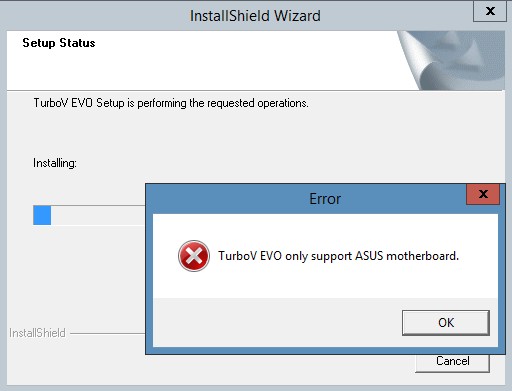
Если при установке программы появляется ошибка TurboV EVO only support ASUS motherboard то это означает что на вашем компьютере стоит материнская плата не фирмы ASUS и вам не удастся эту утилиту установить.
Источник: garayev.ru